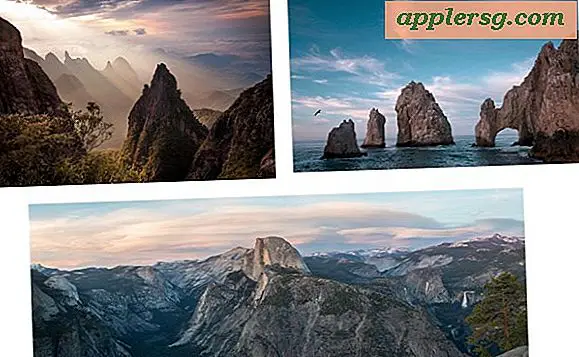Velg Stikkord og stor tekstblokk enkelt i iOS med en to-finger-trykk

De fleste iPhone- og iPad-brukere vet at du kan trykke på og holde fast på hvilken som helst tekst i IOS for å velge den, og deretter ved hjelp av de små trekkbarene, kan du justere størrelsen på tekstvalget ganske enkelt også. Selv om dette er flott for å velge et enkelt ord, en setning, og til og med en liten blokk med tekst, er det ikke så bra for å velge å markere store grupper av ord som et lengre avsnitt eller bare en generelt stor blokk med tekst. Men ikke å bekymre deg, det viser seg at iOS har en mye bedre måte å velge store tekstblokker på i et fall, og det bruker en lett å huske trykkbevegelse som synes å være så lite kjent at den nesten vil kvalifisere som en hemmelighet .
Merk: Dette avsnittet for valg av valg er begrenset til enkelte apper, og ikke alle iOS-apper støtter funksjonen. Gi oss beskjed i kommentarene som fungerer for deg, og hvilke som ikke gjør det!
Å følge med og prøve dette ut selv, start i en iOS-app som har en ganske stor blokk med tekst skrevet eller skrevet ut. Vi skal bruke Notes-appen i dette eksemplet, med et dokument som har flere avsnitt med varierende lengder.
- Naviger på skjermen til den store kontinuerlige tekstblokken for å markere alle sammen, vanligvis et avsnitt
- Bruk en tofinger trykk direkte på avsnittet for å umiddelbart velge hele avsnittet eller gruppen av sammenhengende ord

Hvis du har problemer med dette i utgangspunktet, er det sannsynligvis bare resultatet av å trenge litt øvelse og lære hvordan det fungerer. For best resultat vil du vanligvis holde de to fingrene rett ved siden av hverandre når du klikker på teksten:

Nå som det første store ordblokken eller avsnittet er valgt, kan du gå et skritt videre og bruke dette som en rask måte å velge all tekst på siden med en enkel tofinger-trykk og deretter trykke på "Velg alt" -alternativet i popup-menyene.

Du kan også raskt kopiere teksten fra samme hover-meny, bruke den fantastiske iOS-tekst-til-tale-funksjonen, eller hva annet du vil gjøre med det valgte avsnittet eller ordblokken.
Jeg bruker dette ofte når jeg svarer på e-post med smarte sitater i Mail-appen for iOS, siden det er mye raskere å velge et avsnitt og svare på det med en tofingerbevegelse enn å trykke og holde og deretter skru seg rundt med de små trekkbare velgeren til prøv å få blokken du svarer på. Hvis du gjør mye e-post på iPhone eller iPad, vil jeg anbefale å mastere denne kombinasjonen, det er veldig effektivt for raske svar.
Det er verdt å påpeke at denne flotte to-finger-knappen for å velge et blokker fungerer best med iOS-enheter med større skjermbilder, slik at det er utrolig effektivt på iPad og iPhone-modeller med større skjerm, kan det være en utfordring på eldre enheter med mindre skjerm mellomrom, hvor tap-mål er mindre presise på grunn av deres mindre størrelse, noe som kan være enda mer sant når tekst på enheten vises i små størrelser.


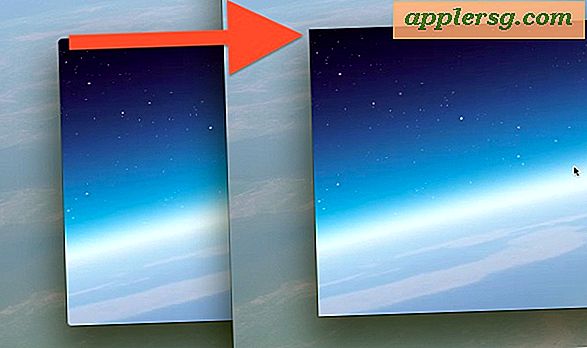


![Last ned iOS 11.1.2 Update med feilrettinger for iPhone X [IPSW Links]](http://applersg.com/img/iphone/543/download-ios-11-1-2-update-with-bug-fixes.jpg)